Cùng với việc ra mắt iOS 13, Apple cũng cho ra mắt hệ điều hành mới iPadOS 13 cùng với rất nhiều tính năng mới hỗ trợ. Một trong số đó là khả năng duyệt file theo cột (Column View) trên ứng dụng Files, giúp người dùng xem nội dung bên trong của file theo dạng cột mà không cần mở trực tiếp. Cách xem file như trên giống với File Explorer trên Windows.
Theo đó khi bạn duyệt 1 file trên iPad, một cột nội dung xuất hiện ngay bên cạnh để người dùng xem trước tên file, nội dung bên trong của file và thông tin của nó mà không cần mở trực tiếp. Nếu có nhiều tập tin gần giống nhau thì chúng ta có thể sử dụng tính năng duyệt file này để dễ dàng quản lý chúng. Bài viết dưới đây sẽ hướng dẫn bạn đọc cách bật chế độ duyệt file theo cột trên iPadOS 13.
- Cách sử dụng ổ cứng ngoài với iPad Pro chạy iOS 13
- 5 tính năng thú vị trên iOS 13 có thể bạn chưa biết
- Cách nâng cấp iPadOS cho iPad trên máy tính
- Hướng dẫn nâng cấp iOS 13 beta 2 cho iPhone
Hướng dẫn bật duyệt file theo cột iPadOS 13
Bước 1:
Chúng ta mở ứng dụng Files trên iPad.
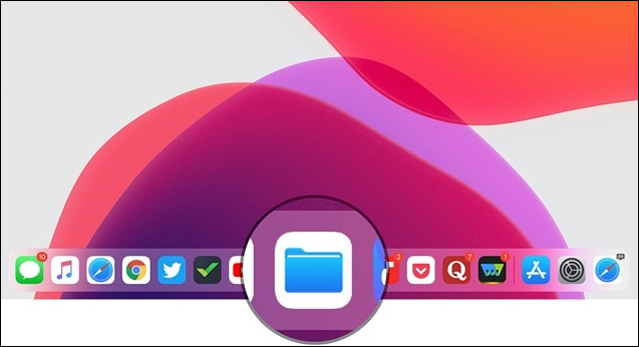
Bước 2:
Chuyển sang giao diện mới chúng ta nhấn chọn vào mục Browse để tìm thư mục muốn mở file theo dạng cột. Có 2 mục lưu trữ để mở thư mục là On My iPad và iCloud Drive. Nhấn tiếp vào thư mục cần chọn.
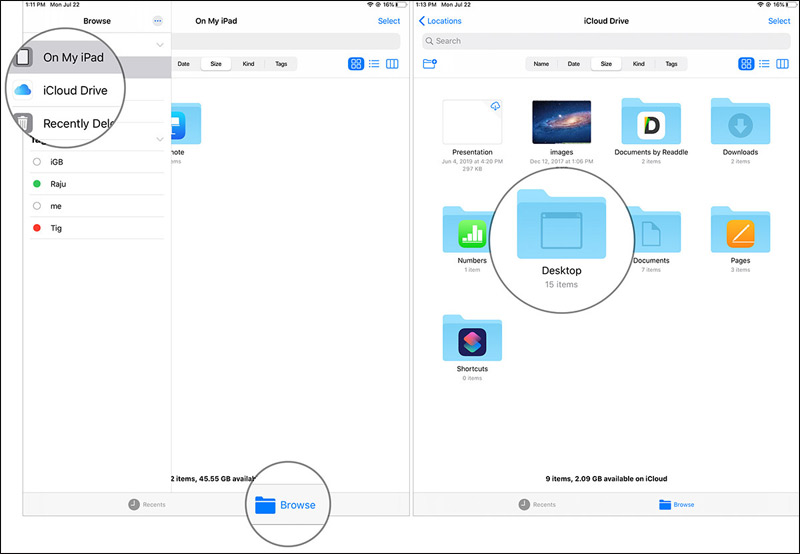
Bước 3:
Trong giao diện của thư mục nhấn tiếp vào biểu tượng Column View. Khi đó các thư mục sẽ chuyển sang kiểu hiển thị với biểu tượng mũi tên để nhấn chọn mở rộng thư mục tương ứng.
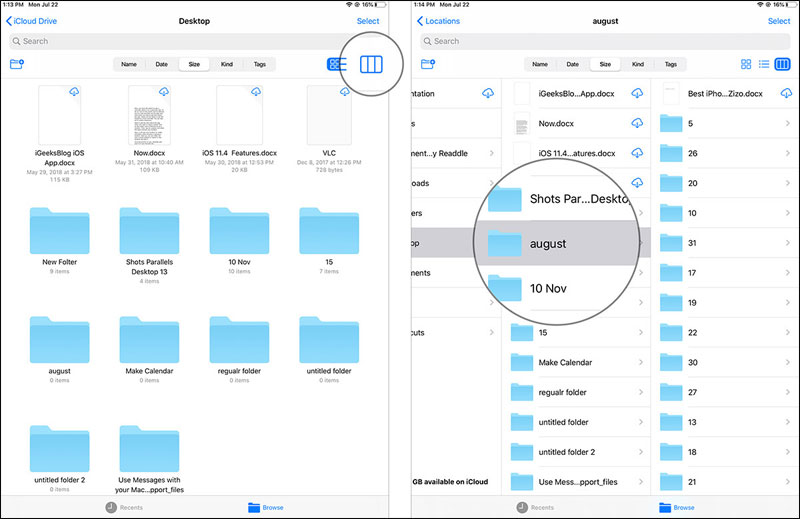
Bước 4:
Nếu có thêm file trong thư mục thì bạn chọn file bất kỳ để xem trước nội dung mà không cần mở trực tiếp. Bên cạnh đó tại giao diện này cũng hiển thị thêm một số thông tin cho file như ngày chỉnh sửa, kích thước tập tin, loại tệp...
Bên cạnh duyệt file theo chế độ cột, người dùng cũng có thêm 2 tùy chọn khác để duyệt file là chế độ xem Grid (Lưới) và List (Danh sách), qua 2 biểu tượng ở góc trên cùng bên phải.
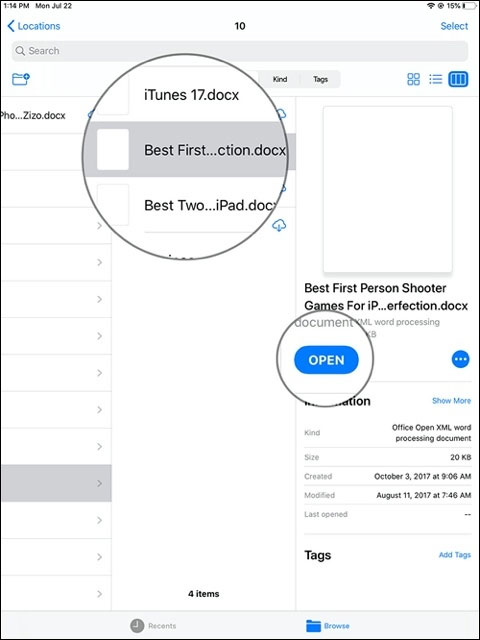
Chúc các bạn thực hiện thành công!
 Công nghệ
Công nghệ  AI
AI  Windows
Windows  iPhone
iPhone  Android
Android  Học IT
Học IT  Download
Download  Tiện ích
Tiện ích  Khoa học
Khoa học  Game
Game  Làng CN
Làng CN  Ứng dụng
Ứng dụng 






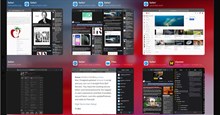











 Linux
Linux  Đồng hồ thông minh
Đồng hồ thông minh  macOS
macOS  Chụp ảnh - Quay phim
Chụp ảnh - Quay phim  Thủ thuật SEO
Thủ thuật SEO  Phần cứng
Phần cứng  Kiến thức cơ bản
Kiến thức cơ bản  Lập trình
Lập trình  Dịch vụ công trực tuyến
Dịch vụ công trực tuyến  Dịch vụ nhà mạng
Dịch vụ nhà mạng  Quiz công nghệ
Quiz công nghệ  Microsoft Word 2016
Microsoft Word 2016  Microsoft Word 2013
Microsoft Word 2013  Microsoft Word 2007
Microsoft Word 2007  Microsoft Excel 2019
Microsoft Excel 2019  Microsoft Excel 2016
Microsoft Excel 2016  Microsoft PowerPoint 2019
Microsoft PowerPoint 2019  Google Sheets
Google Sheets  Học Photoshop
Học Photoshop  Lập trình Scratch
Lập trình Scratch  Bootstrap
Bootstrap  Năng suất
Năng suất  Game - Trò chơi
Game - Trò chơi  Hệ thống
Hệ thống  Thiết kế & Đồ họa
Thiết kế & Đồ họa  Internet
Internet  Bảo mật, Antivirus
Bảo mật, Antivirus  Doanh nghiệp
Doanh nghiệp  Ảnh & Video
Ảnh & Video  Giải trí & Âm nhạc
Giải trí & Âm nhạc  Mạng xã hội
Mạng xã hội  Lập trình
Lập trình  Giáo dục - Học tập
Giáo dục - Học tập  Lối sống
Lối sống  Tài chính & Mua sắm
Tài chính & Mua sắm  AI Trí tuệ nhân tạo
AI Trí tuệ nhân tạo  ChatGPT
ChatGPT  Gemini
Gemini  Điện máy
Điện máy  Tivi
Tivi  Tủ lạnh
Tủ lạnh  Điều hòa
Điều hòa  Máy giặt
Máy giặt  Cuộc sống
Cuộc sống  TOP
TOP  Kỹ năng
Kỹ năng  Món ngon mỗi ngày
Món ngon mỗi ngày  Nuôi dạy con
Nuôi dạy con  Mẹo vặt
Mẹo vặt  Phim ảnh, Truyện
Phim ảnh, Truyện  Làm đẹp
Làm đẹp  DIY - Handmade
DIY - Handmade  Du lịch
Du lịch  Quà tặng
Quà tặng  Giải trí
Giải trí  Là gì?
Là gì?  Nhà đẹp
Nhà đẹp  Giáng sinh - Noel
Giáng sinh - Noel  Hướng dẫn
Hướng dẫn  Ô tô, Xe máy
Ô tô, Xe máy  Tấn công mạng
Tấn công mạng  Chuyện công nghệ
Chuyện công nghệ  Công nghệ mới
Công nghệ mới  Trí tuệ Thiên tài
Trí tuệ Thiên tài